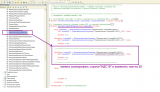1с управление торговлей настройки ндс
Опубликовано: 22.04.2024
Нажмите, чтобы связаться со мной:
С 1 января 2019 года вступает в силу новая ставка НДС 20 %. У многих возникает вопрос: «Как поменять ставку НДС в программе 1С?».
Тем пользователям, которые регулярно устанавливают последние обновления, волноваться не о чем. Изменения в 1С произойдут автоматически при установке нового обновления. Изменения по ставке НДС будут в обновлениях 1С ещё от декабря 2018 года. И с нового 2019 года ставка в вашей программе автоматически будет 20 процентов.
Ставка НДС будет подставляться в зависимости от даты документа, т.е. если вы создадите документ с датой меньше первого января 2019 года, подставится ставка НДС 18 %, что тоже очень удобно, если вам нужно редактировать прошлые периоды.
Также с 1 января 2019 года ставка НДС автоматически изменится во всех элементах справочника номенклатуры на 20%.
Поэтому вывод такой, для того чтобы изменить ставку НДС в 1С на 20 процентов — нужно обновить программу.
Теперь о грустном🙂
Если по каким-то причинам вы не обновляете свою программу 1С и обновить её в ближайшее время не представляется возможным, то можно попробовать изменить ставку НДС на 20 в вашей 1С самостоятельно. Для этого, сначала, нужно определить в каком типе объектов хранятся ставки НДС в вашей конфигурации. Чтобы это определить, вам нужно открыть конфигуратор и в дереве объектов развернуть сначала «Справочники» и поискать там «СтавкиНДС», если не нашли то развернуть «Перечисления» и там искать объект «СтавкиНДС». В основном, в типовых конфигурациях, ставки НДС хранятся в перечислениях, но есть и конфигурации, где для этого используются справочники.
![]()
Ставки НДС в перечислении
![]()
Ставки НДС в справочнике
Также в 1С Бухгалтерия предприятия 3.0 начиная с релиза 3.0.67.32, ставка НДС хранится в перечислении «Виды ставок НДС».
![]()
Ставки НДС в перечислении для бухгалтерии релиза выше 3.0.67.32
Дальнейшие ваши действия зависят от того где вы обнаружили ставки НДС:
- В справочнике. Заходите в программу в режиме 1С Предприятие. Находите справочник «Ставки НДС». Если ставка 20 процентов у вас уже есть, то просто нужно проставить ее во всех элементах справочника «Номенклатура» (можно воспользоваться моей обработкой или Групповой обработкой справочников и документов, чтобы научиться ей пользоваться — записывайтесь на мой онлайн курс — «Использование универсальных обработок при работе в 1С» ). Если такой ставки нет, то нужно либо добавить новую ставку НДС 20% в справочник «Ставки НДС» и проставить ее во всех элементах справочника «Номенклатура» либо отредактировать элемент «18%» — поменять в нем наименование и ставку на 20%, тогда в номенклатуре ничего не нужно будет менять, но прошлые периоды в этом случае лучше не редактировать. Попробуйте оба варианта, что-то может вам подойти.
- В перечислении. Заходите в программу в режиме 1С Предприятие. Если ставка 20 процентов у вас уже есть (она будет доступна для выбора в Номенклатуре), то просто нужно проставить ее во всех элементах справочника «Номенклатура» (можно воспользоваться моей обработкой или Групповой обработкой справочников и документов, чтобы научиться ей пользоваться — записывайтесь на мой онлайн курс — «Использование универсальных обработок при работе в 1С» ).
- Если такой ставки нет, то остаётся только обращаться за помощью к программистам 1С, чтобы они правили код программы. В такой ситуации оказались пользователи УТ 11 ранних версий. Что делать пользователям УТ 11 читайте в отдельной статье.
Все варианты, представленные в статье, можно использовать только как временные, до тех пор, пока вы не начнëте обновлять программу 😃. Перед тем как делать какие либо изменения, не забудьте сделать резервную копию.
Похожие записи:
От Программист 1С
Просмотреть все записи от Программист 1С по этой ссылке.
Неотъемлемой частью бухгалтерской работы является настройка НДС в 1С. Учет налога в программе осуществляется системно, на основе файлов, которые пользователи заносят в службу. Установка необходимых параметров гарантирует автоматическое создание отчетных документов, предусмотренных правовыми постановлениями. Настройка НДС в 1С: УТ производится специалистами самостоятельно в соответствии с учетной политикой компании.
Основные операции
В программе вычисления по налогам ведутся при помощи списков с отображением всех действий на счетах. Здесь сохраняются данные для отладки сложных процедур. То есть, каждая проводка для настройки НДС в 1С 7 заносится в отдельную графу. Для синхронизации информации используются специальные разделы.
Может быть применен файл «Списание», создающий записи в перечнях и проводящий операцию. Оформление авансовых сумм производится автоматически, что избавляет от постоянных трудоемких действий. Фактуры в 1С 7.7 для настройки НДС оптимизируются для всей компании либо определенного контракта по такому принципу:
• внесение документов в базу при получении залога;
• информация за пять дней не фиксируется;
• не оформляются данные до завершения налогового периода.
По расчетным сведениям проводятся настройки авансов НДС в 1С. То есть, специалисты регистрируют операции не только в пределах соглашений, но и каждом отдельном взятом файле. Закрываются документы оплаты автоматически или в любом удобном порядке. Кроме того, доступен механизм расчета косвенных затрат между проводимыми действиями.
Настройка начисления НДС в 1С в виде налогового агента определяется условиями контракта: при аренде ценностей, реализации федеральной собственности, покупке продукции у иностранцев, не являющихся налогоплательщиками. Новые версии программы открывают перед специалистами массу возможностей. К примеру, позволяют произвести настройку НДС в 1С: Розница автоматически, что раньше делалось вручную.
Формирование документов
Чтобы система обеспечила необходимый результат, нужно придерживаться определенных норм в создании файлов, как это было предусмотрено разработчиками. Перед тем, как переходить к вычислениям, придется отвести время настройке учетной политики НДС в 1С. Это позволит оптимизировать главные принципы расчета операций: проведение упрощенных процедур (принятие информации к вычету при оформлении фактур, а также ситуаций, проводимых без учета налогов), отгрузки без перехода прав владения.
Настройка НДС в 1С: УТ 11 при ставке в 0 % производится при помощи функции по формированию сумм по купленным товарам, при их использовании для действий, необлагаемых пошлинами. Параметры задаются в разделе «Учетная политика» для каждой компании, по которой делают расчеты. Настройка в 1С НДС включать в стоимость находится во вкладке форм записи регистра информации.
В зависимости от типа хозяйственных операций, облагаемых налогом, применяются два варианта отладки: сложный и упрощенный. Первый — учитываются документы, позволяющие получить подробные данные и произвести настройку в 1С НДС на основные средства. Второй — отражает поступление продукции.
Иногда приходится оптимизировать сумму в денежном эквиваленте, в особенности при покупке с учетом аванса. Для этого используются две вкладки: «Договор в валюте» и «Соглашение в у.е». При настройке НДС валюта в 1С расходы пересчитывают в рубли по курсу Центробанка РФ.
Нюансы отражения хозяйственной деятельности
Для того чтобы занести поступления без пошлин, ставят галочку напротив закладки «Цены» и снимают в графе «Включено в стоимость». Убрать НДС в настройках 1С, где в форму вводят информацию по товарам, можно в поле «Без учета налога». Если продукция приобретена у разных компаний, неработающих с налоговыми тарифами, то в «Номенклатуре» устанавливают значение чаще всего встречающегося процента. Сумма, после того, как убрать в настройках 1С НДС, будет определяться автоматически.
Установка налога на добавленную стоимость в «Сетби»
Компания с 10-летним опытом работы в сфере бухгалтерских услуг окажет помощь по оптимизации любого параметра программы. Высококвалифицированные специалисты оперативно и качественно произведут настройку декларации НДС в 1С. Для связи с менеджером используйте номер телефона, указанный на сайте.
Выпущено обновление типовой конфигурации "1С:Управление торговлей" редакция 10.3, в которой реализована новая ставка НДС 20% применяемая с 1 января 2019 г.
В соответствии Федеральным законом № 303-ФЗ от 03.08.2018 года с 1 января 2019 года вместо ставки НДС 18% будет применяться ставка 20%. Новая ставка НДС будет действовать в отношении товаров (работ, услуг, имущественных прав), облагаемых в настоящее время по ставке 18%, отгруженных (выполненных, оказанных, переданных) начиная с 1 января 2019 года.
С 01.01.2019 повышаются основная и расчетная ставки НДС (приказ ФНС России от 22.10.2018 № ММВ-7-20/605@).
Основная ставка НДС увеличена на два процентных пункта с 18% до 20% (пп. «в» п. 3 ст. 1 Закона № 303-ФЗ). Ставка НДС в размере 20% начнет действовать с 01.01.2019 года. Она применяется в отношении товаров (работ, услуг, имущественных прав), отгруженных (выполненных, оказанных, переданных) с этой же даты (ч. 3, 4 ст. 5 Закона № 303-ФЗ).
Ставка НДС 20% действует с 01.01.2019 в отношении перечисленных операций по реализации, даже если предоплата по ним поступила до этой даты (см. письмо Минфина России от 06.08.2018 № 03-07-05/55290).
Повышается расчетная ставка НДС с 18/118 до 20/120 (п. 3, 4 ст. 164 НК РФ).
- Новая ставка НДС 20% с 2019 г. в типовой конфигурации "1С:Бухгалтерия предприятия" ред.3.0
- Новая ставка НДС 20% с 2019 г. в типовой конфигурации "1С:Бухгалтерия предприятия" ред.2.0
- Декларация по НДС за 1 квартал 2019 г. в соответствии Приказом ФНС России от 28.12.2018 № СА-7-3/853@ в программах 1С:Предприятие




- Флаг "Изменять в транзакции" (по умолчанию флаг установлен) - при установленном флаге программа позволяет обрабатывать выбранные для изменения элементы списка в транзакции, т.е. если в процессе записи при установленном флаге не удается записать один из объектов (например, потому что объект редактируется другим пользователем), то будут отменены изменения во всех объектах.
- Флаг "Прерывать по ошибке" (по умолчанию флаг установлен) - этот флаг рекомендуется установить, если изменение объектов выполняется не в транзакции. В этом случае, если запись объекта по каким-либо причинам невозможна, программа выдаст предупреждение и предложит либо продолжить изменение оставшихся объектов, либо прервать обработку для выяснения причин проблемы. Если флажок не установлен, а объект записать нельзя, то программа пропустит такой объект и продолжит изменение оставшихся объектов.




Если у вас все получилось как надо, то лайкаем статью в соцсетях и делимся ссылкой на любимых форумах ))).

1С Управление торговлей 10.3 НДС 20%, 1С Управление торговлей 10.3 ставка НДС 20%, 1С Управление торговлей 10.3 переход на НДС 20 в 2019, Как изменить ставку НДС 20% в программе 1С Управление торговлей 10.3 , Переход на НДС 20% в 1С УТ 10.3 с 1 января 2019 года, Повышение НДС до 20% в программе 1С Управление торговлей 10.3, Изменение ставки НДС 20% в 1С УТ ред.10.3, Новая ставка НДС 20 в 1С Управление торговлей 10.3 с 1 января 2019 года, Как установить ставку НДС 20 процентов в 1С Управление торговлей 10.3 с 1 января 2019, Как изменить ставку НДС 20% в 1С Управление торговлей 10.3 с 1 января 2019 года, 1С УТ НДС 20%, Новая ставка НДС 20% в 1С:Управление торговлей, Переход на НДС 20% в 1С Управление торговлей с 01.01.2019 года, Повышение НДС до 20% в 1С Управление торговлей 10.3, Обновление ставки НДС 20% в программе 1С Управление торговлей 10.3, Как в 1С УТ 10.3 изменить НДС на 20 % в 2019 году, Переход на НДС 20 процентов в 1С Управление торговлей 10.3, Как изменить ставку НДС 20% в 1С УТ 10.3, 1С Управление торговлей 10.3 НДС 20%, 1С УТ ред.10.3 НДС 20 %, Переход на НДС 20% в 1С УТ 10.3, Повышение НДС до 20% в 1С Управление торговлей 10.3 с 1 января 2019 года, Обновление ставки НДС 20% в 1С Управление торговлей 10.3 с 1 января 2019 года, Новая ставка НДС 20% в типовой конфигурации 1С:Управление торговлей 10.3, Как изменить ставку НДС 20% в 1С УТ 10.3 с 1 января 2019 года, 1С Управление торговлей 10.3 новая ставка НДС 20%, 1с УТ 10.3 ндс 20, Переход на ставку НДС 20% в 1С Управление торговлей 10.3, Повышение НДС до 20% в 1С УТ 10.3 с 1 января 2019 года, Обновление ставки НДС 20% в 1С Управление торговлей 10.3 с 1 января 2019 года, Новая ставка НДС 20% в программе 1С Управление торговлей 10.3, 1с УТ 10.3 переход на НДС 20%, Как изменить ставку НДС 20% в 1С Управление торговлей 10.3, Переход на НДС 20% в 1С УТ ред.10.3, Повышение НДС до 20% в 1С Управление торговлей редакция 10.3 с 01.01.2019 года, Обновление ставки НДС 20% в 1С Управление торговлей с 01.01.2019 года, Новая ставка НДС 20% в 1С:Управление торговлей 10.3 Базовая версия, Как изменить ставку НДС 20% в 1С УТ 10.3 с 1 января 2019 года, Изменение НДС в 1С Управление торговлей 10.3 на 20% в 2019 году, 1С УТ 10.3 ставка НДС 20%, 1С УТ 10.3 переход на НДС 20%, Переход на НДС 20% в 1С Управление торговлей 10.3, Повышение НДС до 20% в 1С УТ 10.3, Обновление ставки НДС 20% в 1С Управление торговлей 10.3 с 1 января 2019 года, Новая ставка НДС 20% в 1С:Управление торговлей 10.3 ПРОФ, Изменение ставки НДС 20% в программе 1С УТ ред.10.3, Как изменить ставку НДС 20% в 1С Управление торговлей 10.3, Переход на НДС 20% в 1С Управление торговлей 10.3, Повышение НДС до 20% в 1С УТ 11, Обновление ставки НДС 20% в 1С УТ 10.3, Новая ставка НДС 20% в 1С:Бухгалтерия 8 КОРП, Переход на НДС 20 % в 1С Бухгалтерия, Как изменить ставку НДС 20% в 1С Управление торговлей с 01.01.2019 года, 1с ут 10.3 ндс 20, Переход на НДС 20% в 1С Управление торговлей 10.3, Повышение НДС до 20% в 1С Управление торговлей 10.3, 1С Управление торговлей 10.3 переход на НДС 20%, Как изменить ставку НДС 20% в 1С УНФ, 1С Розница 2.2 НДС 20%, Как установить ставку НДС 20 процентов в 1С Управление небольшой фирмой в 2019, Переход на НДС 20% в 1С УПП, Повышение НДС до 20% в 1С Управление небольшой фирмой, Новая ставка НДС 20% в 1С Управление торговлей 10.3, Как добавить НДС 20% в программе 1С Управление торговлей 10.3, Как изменить ставку НДС 20% в 1С УТ 10.3, Обновление ставки НДС 20% в 1С УТ 10.3, Как перейти на НДС 20% в 1С Управление торговлей 10.3, Новая ставка НДС 20% в 1С:Управление торговлей Базовая версия ред.10.3, Как изменить ставку НДС 20% в 1С Управление торговлей 10.3, Как обновить ставку НДС 20% в программе 1С Управление торговлей 10.3, Повышение НДС до 20% в 1С УТ ред.10.3, Новая ставка НДС 20% в 1С:Управление торговлей ред.10.3, Как установить ставку НДС 20 процентов в 1С Управление торговлей 10.3 с 01.01.2019 года, 1С УТ редакция 10.3 новая ставка НДС 20%, Как обновить ставку НДС 20% в 1С Управление торговлей 10.3 с 1 января 2019 года, Новая ставка НДС 20% в 1С:Управление торговлей ред.10.3, Как установить ставку НДС 20 процентов в 1С УТ 10.3 с 2019, Когда выйдет обновление 1с с НДС 20% для 1С Управление торговлей 10.3, Изменение ставки НДС 20% в программе 1С Управление торговлей 10.3, Новая ставка НДС 20% в 1С УТ 10.3, Новая ставка НДС 20% в 1С УТ Управление торговлей 10.3, НДС 20% в 1С Управление торговлей 10.3 с 01.01.2019 года, Новая ставка НДС 20% в программе 1С Управление торговлей 10.3, Как установить ставку НДС 20 процентов в 1С УТ 10.3 в 2019, Как обновить ставку НДС 20% в 1С УТ 10.3, Как обновить ставку НДС 20% в 1С УТ 10.3, Изменение ставки НДС 20% в 1С Управление торговлей ред.10.3 с 01.01.2019 года, Обновление ставки НДС 20% в 1С УТ 10.3, Изменение ставки НДС 20% в 1С УТ 10.3, Применение ставки НДС 20% в 1С Управление торговлей 10.3, 1с Управление торговлей 10.3 ндс 20
Предприятие может состоять из нескольких организаций, которые в свою очередь могут быть как юридическими лицами, так и частными. Также системы налогообложения могут различаться (ОСНО, УСН или ЕНВД).
Для того чтобы указать данную информацию в конфигурацию 1С Управление торговлей, необходимо настроить программу.
Чтобы в программе можно было работать с несколькими организациями, необходимо установить флаг “Несколько организаций”. Используя пункт меню “НСИ и администрирование” - “Настройки НСИ и разделов” и выбрать “Предприятие”. Теперь устанавливаем флаг, после чего будет активирована возможность работать со списком организаций.
Также, если в состав предприятия будет входить обособленное подразделение, то в данном меню необходимо установить флаг “Обособленные подразделения на отдельном балансе”. При этом программа подскажет, что данный флаг будет доступен, если пользователь установит флаг “Подразделение”.

Сведения организации.
Заходим в пункт меню “НСИ и администрирование”. В списке “НСИ” после проведения вышеописанных действий появится пункт “Организации”. После входа в этот справочник и нажатия на кнопку “Создать” программа предложит, какой вид организации создать.
После того, как выбрали необходимый вид организации, программа откроет форму нового элемента, которая состоит из следующих вкладок:
- Общая информация
- Адреса, телефоны
- Учетная политика
- Настройка печати.
На вкладке “Общая информация” пользователь заполняет всю необходимую общую информацию. Также стоит заметить, что для удобства работы с несколькими организациями необходимо установить префикс.
Вкладка “Адреса, телефоны” - здесь необходимо заполнить юридический и фактический адрес организации. Также можно заполнить номер телефона, электронную почту и другие контактные данные.
Вкладка “Настройка печати” служит для загрузки пользователем логотипа и печати предприятия. Данные, которые загрузит пользователь, в дальнейшем будут отображаться в печатных формах документах, таких как “Счет на оплату”.
Вкладку “Учетная политика” рассмотрим отдельно далее.
Учетная политика организации.
Вкладка “Учетная политика” служит для создания учетной политики организации. В окне настройки необходимо указывать, с какого года будет действовать новая запись. Если в учетной политике происходят какие-то изменения, лучше создавать новую запись, и, чтобы просмотреть историю изменения, можно нажать на одноименную гиперссылку “История изменения”.
Нажав на гиперссылку “Создать новую”, пользователю необходимо указать, какая будет система налогообложения и указать наименование данной записи.
Также окно создания учетной политики состоит из трех вкладок:
- Налоговый учет
- НДС
- Запасы.
Если у организации система налогообложения упрощенная, то вкладка “Налоговый учет” будет недоступна.
Рассмотрим настройки.
Вкладка “Налоговый учет” - флаг “Организация является плательщиком единого налога …” устанавливается для организаций, которые являются плательщиками ЕНВД. Соответственно, если органзия не платит данный налог, то галка не устанавливается.
Вкладка “Запасы” - служит для установки правил методов оценки стоимости товаров.
В программе три варианта:
- Средняя за месяц - данный метод будет определять себестоимость по всем товарам, которые были проданы в текущем месяце.
- ФИФО (взвешенная оценка) - будет определять себестоимость всех партий, будет учитываться единица проданных всех партий.
- ФИФО (скользящая оценка) - себестоимость будет определяться для каждой списанной партии отдельно, и остатки по складам не будут выводить среднее значение.
Вкладка “НДС” - пользователь настраивает ее в зависимости от особенностей учета НДС. Программа позволяет установить освобождение от уплаты НДС, реализацию услуг или товаров за территорией РФ и другие настройки.
“Раздельный учет по налогообложения НДС” - необходимо установить, если будут осуществляться операции реализации товара без НДС или с применением ЕНВД.
При установленном флаге “Применяется учет НДС по фактическому использованию” - данный функционал позволит входящему НДС при поступлении не приниматься к вычету, а отражаться при реализации.
Флаг “Применяется правило 5% порог при распределении НДС по видам деятельности” - устанавливается опция, если есть выручка от реализаций, которая не облагается НДС к принятию вычета и не превышает 5% от общей суммы выручки в текущем налоговом периоде.
Выпадающий список “Правило отбора авансов для регистрации счетов-фактур” - будет определять сроки учитывания счетов-фактур на аванс без авансов, которые еще в программе не учтены.
Для первичных документов списание НДС и статьи расходов устанавливаются в учетной политике, так как в документах данные настройки отображатся не будут.
Вариант учета НДС, выделенного из стоимости товаров, при изменении вида деятельности на не облагаемую НДС определяет порядок учета при соответствующих сменах вида деятельности партий товаров. Выбранный порядок учета определяет политику отнесения НДС, как уже принятого к вычету (подлежащего восстановлению), так и еще не принятого, но выделенного из стоимости товаров. В зависимости от выбранного варианта доступны к настройке статьи и аналитики отнесения НДС.
Рейтинг: 1711
Доброго времени всем.
Возникла задача - добавить ставку НДС и ее механизм пересчета в старую "необновляемую" конфигурацию торговли УТ11.
Сделал эту задачу за 2 шага:
1.В конфигураторе добавляем ставки НДС в Перечисления.СтавкиНДС (см рисунок 1)
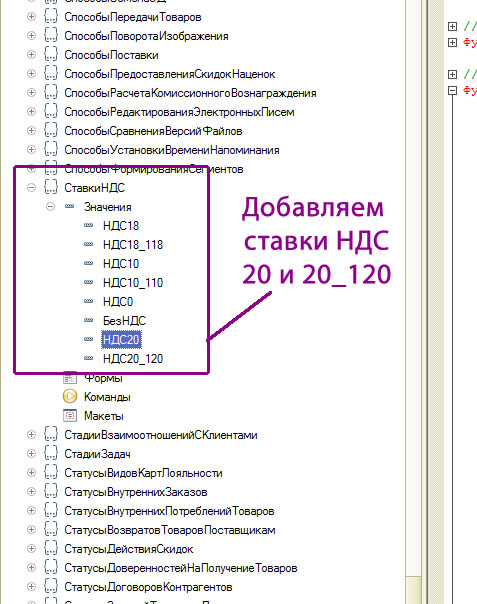
2. В разделе - "Общие - Общие Модули" находим модуль "ЦенообразованиеКлиентСервер" - в нем находим функцию "ПолучитьСтавкуНДСЧислом" (см. рисунок 2)

в ней добавляем строки - см на рисунке 2 (между звездочек).
После этого должны появиться ставки НДС и пересчитывать в документе при перевыборе НДС ставки.
Данная задача решалась для определенной организации, она НЕ претендует на универсальность. Используемая конфигурация "Управление торговли 11.0". Платформа 1с 8.2.19.130
Сделайте копию своей базы, перед тем как вносить изменения. Буду рад, если данная заметка хоть как-то поможет вам. Всем спасибо!
Нужно помнить, что ставка НДС привязана к номенклатуре, поэтому при выборе номенклатуры будет выскакивать старая ставка, нужно будет ее перевыбрать на 20%.
Программа, меняющая в ставку НДС в справочнике Номенклатура с 18% на 20% находиться здесь //infostart.ru/public/975682/
Специальные предложения











в результате все печатные формы формируются правильно. Расчет ставки в документах идет верно. Осталось проверить формирование отчётностей и т.п.
Два дня назад добавлял ставки 20 и 20/120 в УТ 11.3.4.31. Глобальный поиск по "НДС18" выдал 389 вхождений. Наибольшее количество - в документах вида "СФ выданный на аванс" и отчетах "Книга покупок", "Книга продаж".
После создания новых значений перечисления "СтавкиНДС", особенное внимание следует обратить вот на что:
- в ряде случаев в коде нужно просто заменить "Перечисления.СтавкиНДС.НДС18" на "Перечисления.СтавкиНДС.НДС20"
- в ряде случаев создаются массивы ставок и при добавлении туда новых значений, следует внимательно проверить извлечение значений из массива по индексу
Поиск лучше делать по ".СтавкиНДС.НДС18". Таким образом захватим и обращения в запросе, и встроенный язык, и расчетную ставку.
Заменять лучше не надо, надо именно добавить.
Внимательно следить за запросами, где в качестве параметра передаётся ставка\массив ставок. Эти запросы потом через "выбор когда" могут присваивать произвольные псевдонимы полям.
Если интересно, рекомендации от 1С:
Все сделали как описано, появился выбор ставки 20% во всех документах продажи, договорах, ПКО, РКО, безналичные платежи, номенклатуре, а вот в документах закупки нет , подскажите где копать.
1С:Предприятие 8.3 (8.3.13.1513)
Управление торговлей, редакция 11 (11.3.4.228)
Просмотры 18684
Загрузки 0
Рейтинг 14
Создание 02.01.19 13:09
Обновление 02.01.19 13:09
№ Публикации 974831
Тип файла Нет файла
Операционная система Не имеет значения
Страна Россия
Налоги НДС
Вид учета Не имеет значения
Доступ к файлу Бесплатно (free)
Код открыт Да
См. также
Использование классов .Net в 1С для новичков Промо
27.01.2016 79619 Serginio 113
Полезные примеры СКД, ч.2
Еще несколько примеров решения задач в СКД.
06.04.2021 4274 Neti 7
Неочевидные нюансы записи управляемой формы
Разберем несколько нюансов записи управляемой формы.
02.04.2021 5425 SeiOkami 49
Полезные примеры СКД, ч.1
Подборка видео по решению различных задач в отчетах на СКД.
30.03.2021 6206 Neti 18
Звуковое управление в 1С 8.3 Промо
В данной статье описано создание библиотеки для звукового управления (выполнение команд голосом) для платформы 1С 8.3. Задача была поставлена так, чтобы модуль функционировал непосредственно на клиенте 1С, осуществляя управление формами, и взаимодействовал с интерфейсом.
16.03.2021 3247 velemir 31
Обзор полезных методов БСП 3.1.4
Библиотека стандартных подсистем (далее - БСП) является частью любой типовой конфигурации, поэтому умение применять готовые процедуры и функции повышает качество разработки и избавляет от написания лишнего кода. К сожалению, не у всех есть время и упорство овладеть всей документацией, поэтому я собрал воедино наиболее популярный функционал.
25.03.2021 17069 rayastar 47
Расширенный автоподбор при вводе по строке в поле ввода в управляемых формах
Началось все с того, что штатный автоподбор при вводе по строке в поле ввода для некоторых больших справочников устраивать перестал. Вообще, для способа поиска строки "Любая часть" он работает на первый взгляд очень хорошо: работает как полнотекстовый (т.е. по нескольким словам) даже без активации полнотекстового поиска, красиво подсвечивает слова поиска в результатах. Казалось бы, все отлично. Но есть неприятное ограничение - всего лишь 10 значений в результирующем списке (у вас может быть несколько больше, так как платформа неявно добавляет результаты поиска по истории ввода). Для небольших справочников или справочников с разнородным ассортиментом все хорошо. Но не в моей ситуации. А простых путей увеличить количество выдаваемых строк на момент написания статьи мне обнаружить не удалось. Пришлось полностью переопределять автоподбор. Ниже речь пойдет именно об этом. И, к слову, в типовых конфигурациях для некоторых справочников используются похожие приемы для увеличения количества строк результата автоподбора.
21.01.2021 1926 herfis 7
Программное копирование узла/строки дерева значений на управляемой форме (УФ, ДанныеФормыДерево, ДанныеФормыЭлементДерева) в вариантах на клиенте и на сервере
1С при интерактивном копировании строки дерева значений в управляемой форме копирует только саму строку, без его всех вложенных узлов/строк, жаль - решим! А также найдем способ передачи ДанныеФормыЭлементДерева с клиента на сервер при вставке дерева из другого элемента справочника.
Читайте также: